안녕하세요. 폴더 내 파일 변화를 실시간으로 감시하여
변화된 내용을 백업해 주는 좋은 파일 동기화 프로그램이 있습니다.
프리파일싱크(FreeFileSync)라는 프로그램으로 한번 살펴볼게요.
▼프리파일싱크를 열어 왼쪽 백업 대상 폴더와 오른쪽 백업 폴더 위치를 지정합니다.
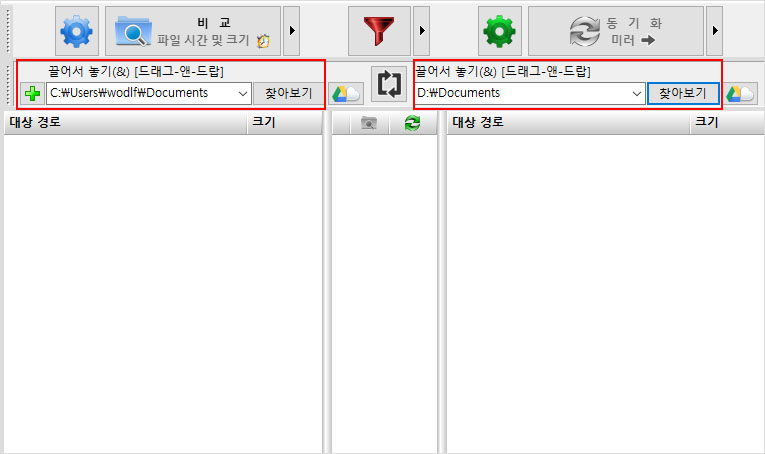
▼ 비교 방법을 설정합니다. 여기서는 파일시간 및 크기로 정합니다.
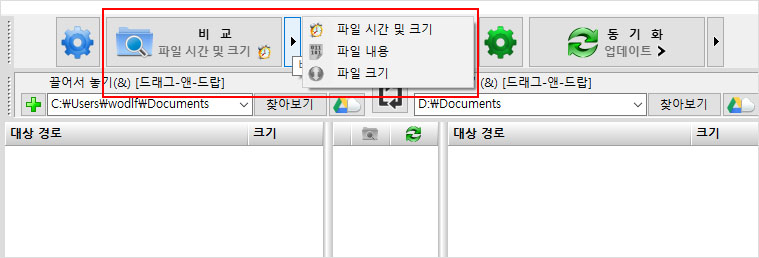
▼동기화 방법을 설정합니다.
양방향은 왼쪽 오른쪽 두 폴더 중 내용이 변화된 폴더를 감시하여 백업합니다.
미러는 왼쪽 폴더 내용과 동일하게 왼쪽 폴더에 백업합니다.
업데이트는 왼쪽 폴더 자료 중 업데이트된 자료들만 백업합니다.
여기서는 미러로 설정합니다.

▼설정을 마쳤다면 동기화를 클릭하여 동기화 백업을 진행합니다.
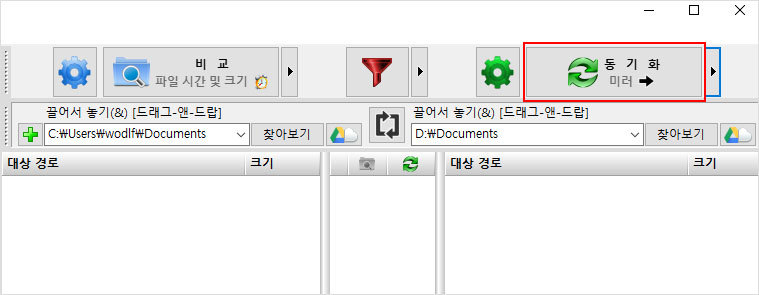
▼동기화 설정을 저장할 수 있습니다.
동기화 설정을 여러개 만들어야 한다면 각 설정을 저장하여 필요할 때
선택하여 동기화 및 백업을 실행할 수 있겠죠.

▼ 동기화 설정을 일괄작업 파일로 저장할 수 있습니다.
이렇게 하면 파일프리싱크를 열지 않고 일괄작업 파일만 더블 클릭 또는
우클릭 열기로 동기화 및 백업을 실행할 수 있죠.

▼ 실시간으로 동기화 및 백업을 실행할 수 없을까요?
물론 있습니다.
리얼타임싱크(RealTimeSync)를 실행합니다.
감시할 폴더를 지정하고 명령줄에 프리파일싱크 실행 파일과 좀전에 만들었던 일괄작업 파일 경로를 입력합니다.
여기서는
"C:\Program Files\FreeFileSync\FreeFileSync.exe" "C:\Users\wodlf\Documents\DocSyncBatch.ffs_batch"
시작 버튼을 클릭하면 알림 트레이에 아이콘이 생기고 실시간으로 동기화 작업이 진행됩니다.
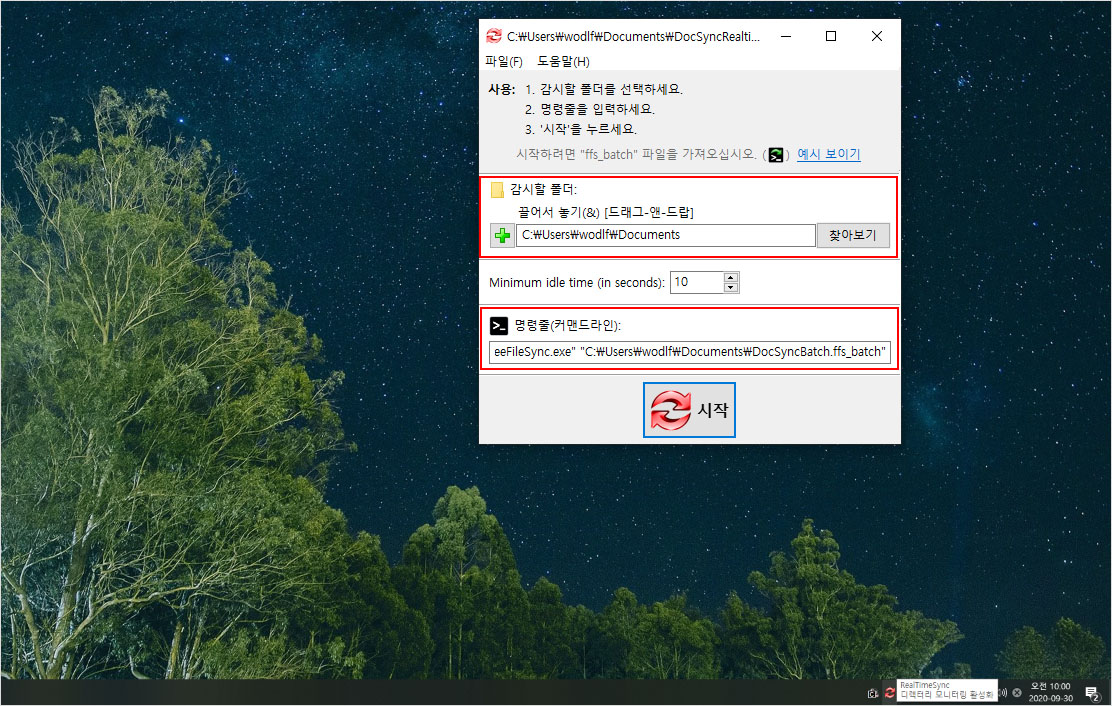
▼ 마지막으로 실시간 동기화 작업을 PC를 켜면 자동으로 할 수 있다면 더욱 좋겠죠.
리얼타임싱크 설정을 다른 이름으로 저장하고 저장된 파일을 윈도우 시작프로그램에 등록합니다.
그러면 윈도우가 시작되면서 리얼타임싱크 작업도 함께 실행됩니다.
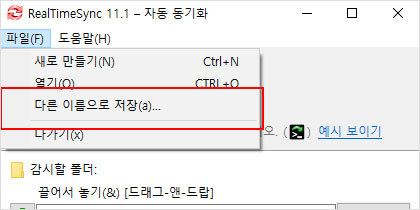
여기까지 동기화 백업 프로그램 프리파일싱크를 살펴보았습니다.
구글 드라이브와 동기화 등 다양한 기능이 더 있는데 이정도면 프로그램을 활용하는데 문제없을 듯 합니다.
프로그램은 무료입니다.
제작사 홈페이지에서 내려받기 가능합니다.
'윈도우 프로그램 ' 카테고리의 다른 글
| WIM에서 ESD로, ESD에서 WIM으로 변환, 크기가 다르게 됩니다 (0) | 2021.08.10 |
|---|---|
| Windows 10 트윅 프로그램 Dism++ 설정 보기 (0) | 2020.10.31 |
| 윈도우 10 2004 버전 경량화 및 트윅 적용 ISO 파일 (3) | 2020.09.08 |
| PC로 업무할 때 유용한 프로그램 6선 (0) | 2020.04.02 |
| 다음 팟플레이어 스킨 적용 아주 쉽습니다 (0) | 2020.03.28 |



